Bạn đã bao giờ tự hứa với bản thân sẽ ngủ sớm hơn, tập trung tốt hơn hay ít lướt mạng xã hội hơn chưa? Có lẽ nhiều người trong chúng ta đã từng. Tôi cũng vậy, những lời hứa đó thường chẳng bao giờ được giữ vững – cho đến khi tôi bắt đầu thiết lập một vài Chế độ & Quy trình (Modes & Routines) trên chiếc điện thoại Samsung của mình. Giờ đây, điện thoại của tôi không còn là nguồn gây xao nhãng mà đã trở thành một công cụ hỗ trợ đắc lực, giúp tôi định hình những thói quen tích cực và quản lý thời gian hiệu quả hơn.
Hệ thống Chế độ & Quy trình của Samsung không chỉ là một tính năng thông minh; đó là một bộ công cụ cá nhân hóa mạnh mẽ, cho phép điện thoại của bạn tự động thích nghi với các hoạt động và thời điểm khác nhau trong ngày. Với một vài tinh chỉnh đơn giản, bạn có thể biến chiếc smartphone thành trợ lý riêng, giúp bạn tập trung vào công việc, tận hưởng những khoảnh khắc nghỉ ngơi, hay thậm chí cải thiện chất lượng giấc ngủ.
Trong bài viết này, tôi sẽ chia sẻ 5 Chế độ và Quy trình Samsung đã thay đổi đáng kể cách tôi sử dụng điện thoại và ảnh hưởng tích cực đến cuộc sống hàng ngày. Hy vọng những chia sẻ này sẽ truyền cảm hứng để bạn khám phá và tùy chỉnh chiếc Samsung của mình, biến nó thành một công cụ thực sự hữu ích.
Mặc dù cả Chế độ (Modes) và Quy trình (Routines) đều thuộc cùng một hệ thống tự động hóa của Samsung, chúng có những khác biệt cơ bản:
- Chế độ (Modes) là các tùy chọn nghiêm túc hơn, cung cấp khả năng tùy chỉnh sâu rộng và thậm chí có thể hạn chế quyền truy cập ứng dụng. Chúng thường được thiết lập cho các trạng thái cụ thể như Ngủ, Làm việc, Lái xe,…
- Quy trình (Routines) nhẹ nhàng hơn, kích hoạt các hành động cụ thể khi đáp ứng một điều kiện nhất định (ví dụ: mở một ứng dụng, cắm tai nghe). Chúng lý tưởng để tự động hóa các tác vụ nhỏ hàng ngày.
5 Chế Độ & Quy Trình Samsung Đã Thay Đổi Cuộc Sống Tôi Như Thế Nào
1. Chế độ Ngủ (Sleep Mode): Đánh bại chứng “lướt vô định” đêm khuya
Chế độ đầu tiên tôi thiết lập – và có lẽ là quan trọng nhất – là Chế độ Ngủ. Các thông báo vào đêm khuya đã phá hỏng giấc ngủ của tôi. Mỗi khi có thông báo, tôi không thể kiềm chế bản thân mà phải kiểm tra, rồi cứ thế lướt thêm “một chút nữa” trước khi đi ngủ. Kết quả là, một giờ đồng hồ trôi qua và tôi chìm sâu vào vòng xoáy “doom-scrolling” (lướt mạng xã hội vô định).
Một giải pháp tốt là bật chế độ Không làm phiền (Do Not Disturb – DND) trên điện thoại Android của tôi gần giờ đi ngủ, nhưng đó lại là một việc nữa cần phải nhớ làm khi tôi đã kiệt sức. Thay vào đó, tôi để điện thoại tự xử lý.
Giờ đây, cứ đúng 11:00 tối, điện thoại của tôi tự động chuyển sang Chế độ Ngủ, thay đổi màn hình (và thói quen của tôi) chỉ trong một tích tắc:
- Màn hình xám: Kích hoạt tính năng màn hình đơn sắc (Grayscale), một cách tinh tế báo hiệu cho não tôi rằng đã đến lúc nghỉ ngơi.
- DND kích hoạt: Tôi sẽ không nhận được bất kỳ thông báo nào ngoại trừ các trường hợp khẩn cấp.
- Độ sáng màn hình giảm: Ngay cả khi tôi lén nhìn điện thoại, nó cũng không còn hấp dẫn như trước.
- Chế độ tiết kiệm pin bật: Tắt các hoạt động nền không cần thiết.
- Hình nền thay đổi: Sang một hình ảnh tĩnh lặng, chỉ để phòng trường hợp tôi mở khóa điện thoại theo thói quen.
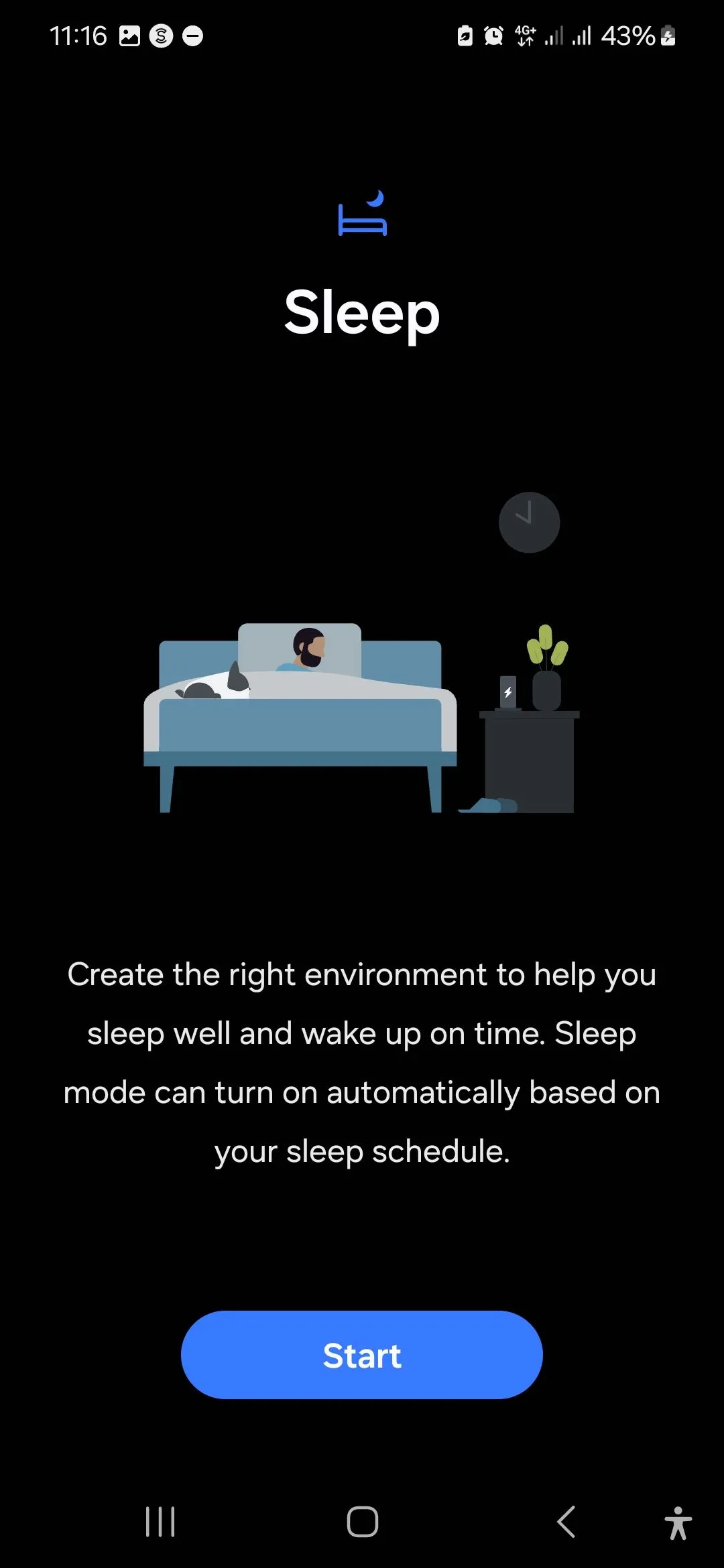 Giao diện cài đặt chế độ Ngủ trong ứng dụng Chế độ & Quy trình Samsung
Giao diện cài đặt chế độ Ngủ trong ứng dụng Chế độ & Quy trình Samsung
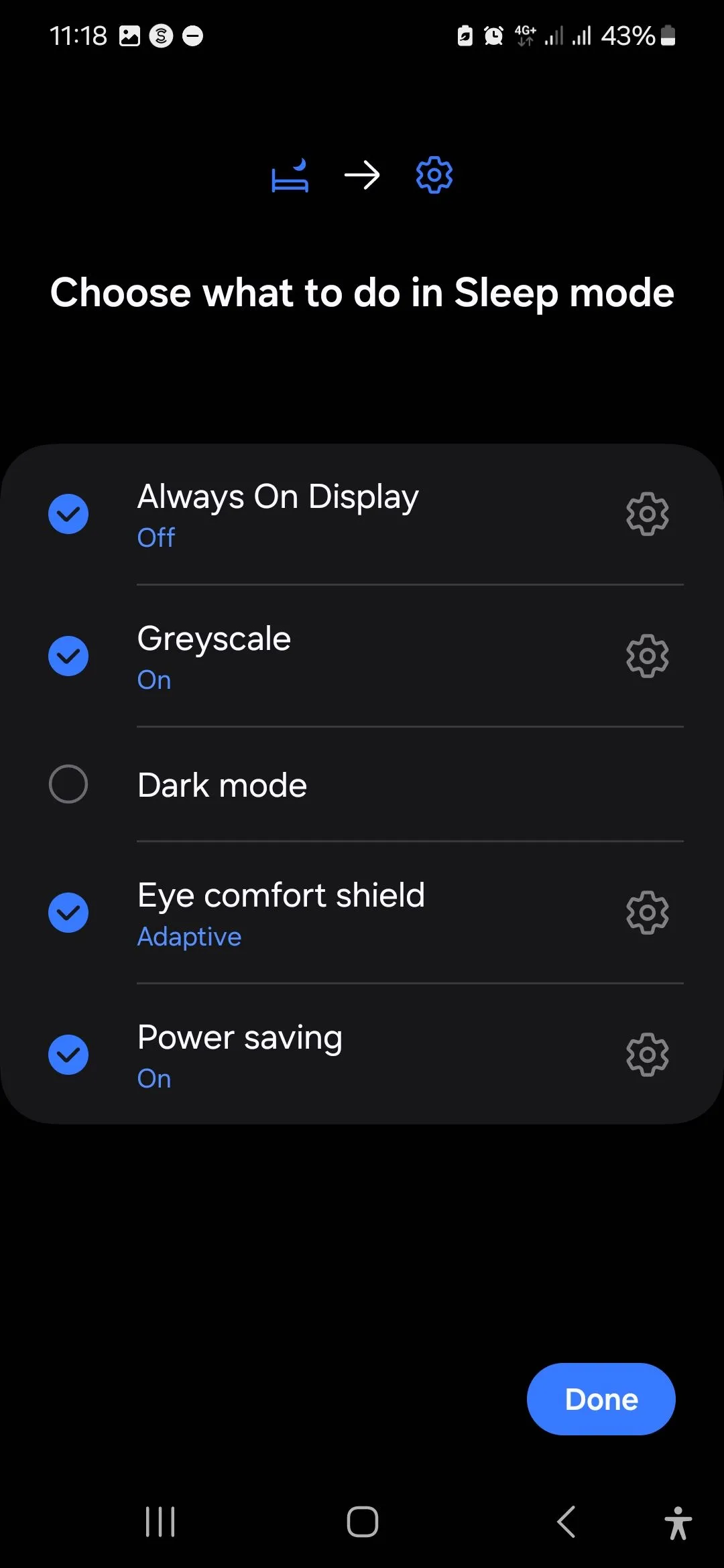 Các tùy chọn cài đặt tự động khi kích hoạt chế độ Ngủ trên điện thoại Samsung
Các tùy chọn cài đặt tự động khi kích hoạt chế độ Ngủ trên điện thoại Samsung
Nếu tôi bật Chế độ Ngủ thủ công sớm hơn vào buổi tối, tôi phải tự tắt nó. Nhưng nếu nó bật theo lịch trình, điện thoại của tôi sẽ tự động chuyển về trạng thái bình thường khi lịch ngủ kết thúc. Dù bằng cách nào, nó cũng giúp tôi tránh được tình trạng lướt mạng vô định và tôi thức dậy cảm thấy sảng khoái hơn nhiều.
2. Chế độ Làm việc/Học tập (Work/Study Mode): Tăng cường sự tập trung tối đa
Không giống như Chế độ Ngủ, lịch làm việc của tôi không phải lúc nào cũng cố định. Có những ngày tôi ở văn phòng; những ngày khác, tôi làm việc tại nhà. Thỉnh thoảng, tôi lại vùi mình trong quán cà phê, giả vờ rằng tiếng ồn xung quanh giúp tôi làm việc hiệu quả hơn.
Vì lý do này, tôi thường bật Chế độ Làm việc thủ công. Nhưng tôi cũng đã thiết lập để nó tự động bật bất cứ khi nào tôi đến văn phòng (hoặc khi tôi còn đi học, ở trong khuôn viên trường). Ngay khi chế độ này được kích hoạt, điện thoại của tôi cũng “bắt tay vào việc”:
- Hạn chế ứng dụng: Các ứng dụng mạng xã hội và các ứng dụng gây xao nhãng khác sẽ bị hạn chế truy cập.
- Tắt thông báo: Thông báo bị tắt tiếng trừ các cuộc gọi và tin nhắn liên quan đến công việc.
- Thay đổi hình nền: Chuyển sang một hình nền chuyên nghiệp hơn, để tôi không vô tình để lộ thông tin cá nhân khi chia sẻ màn hình hoặc cho đồng nghiệp xem gì đó trên điện thoại.
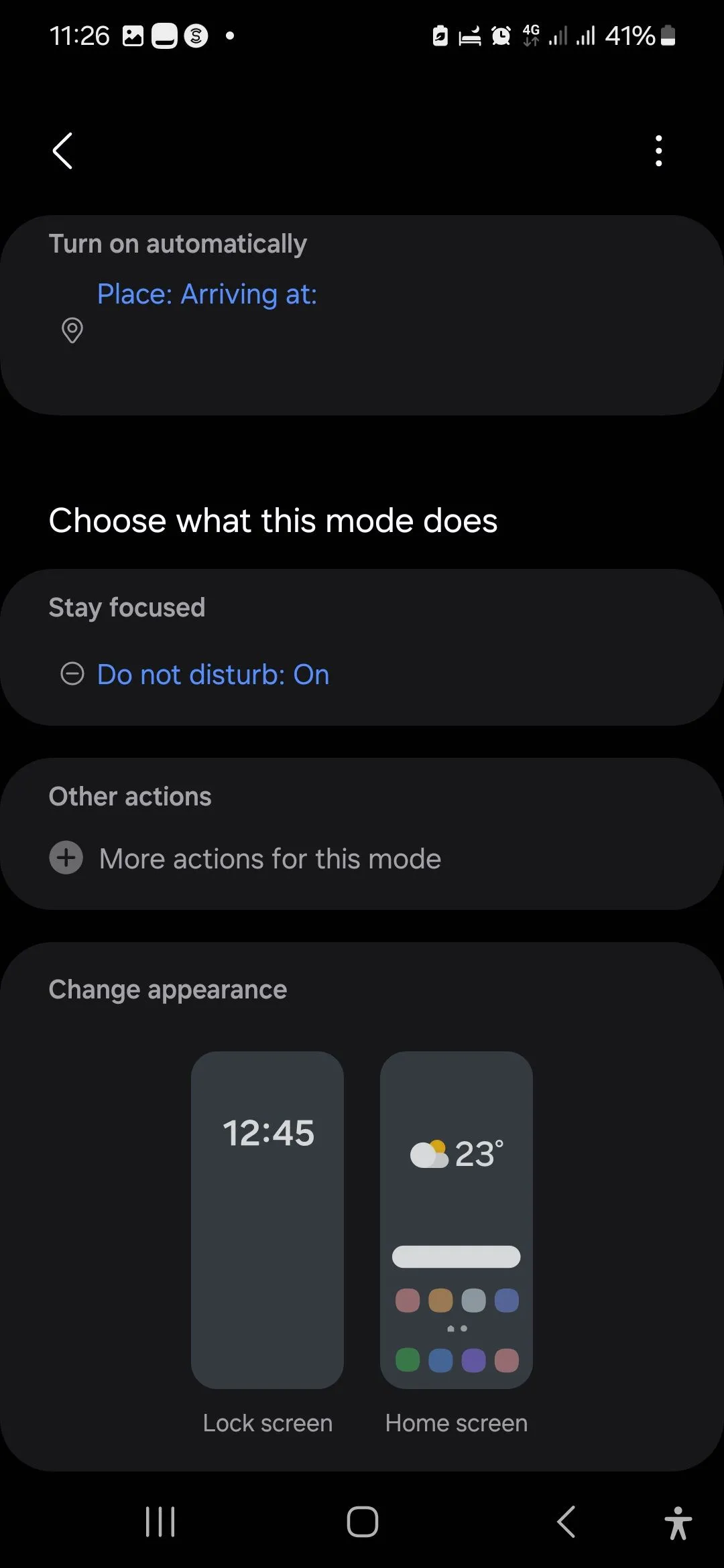 Cài đặt chi tiết cho Chế độ Làm việc trên thiết bị Samsung, cho phép tùy chỉnh các hành động tự động
Cài đặt chi tiết cho Chế độ Làm việc trên thiết bị Samsung, cho phép tùy chỉnh các hành động tự động
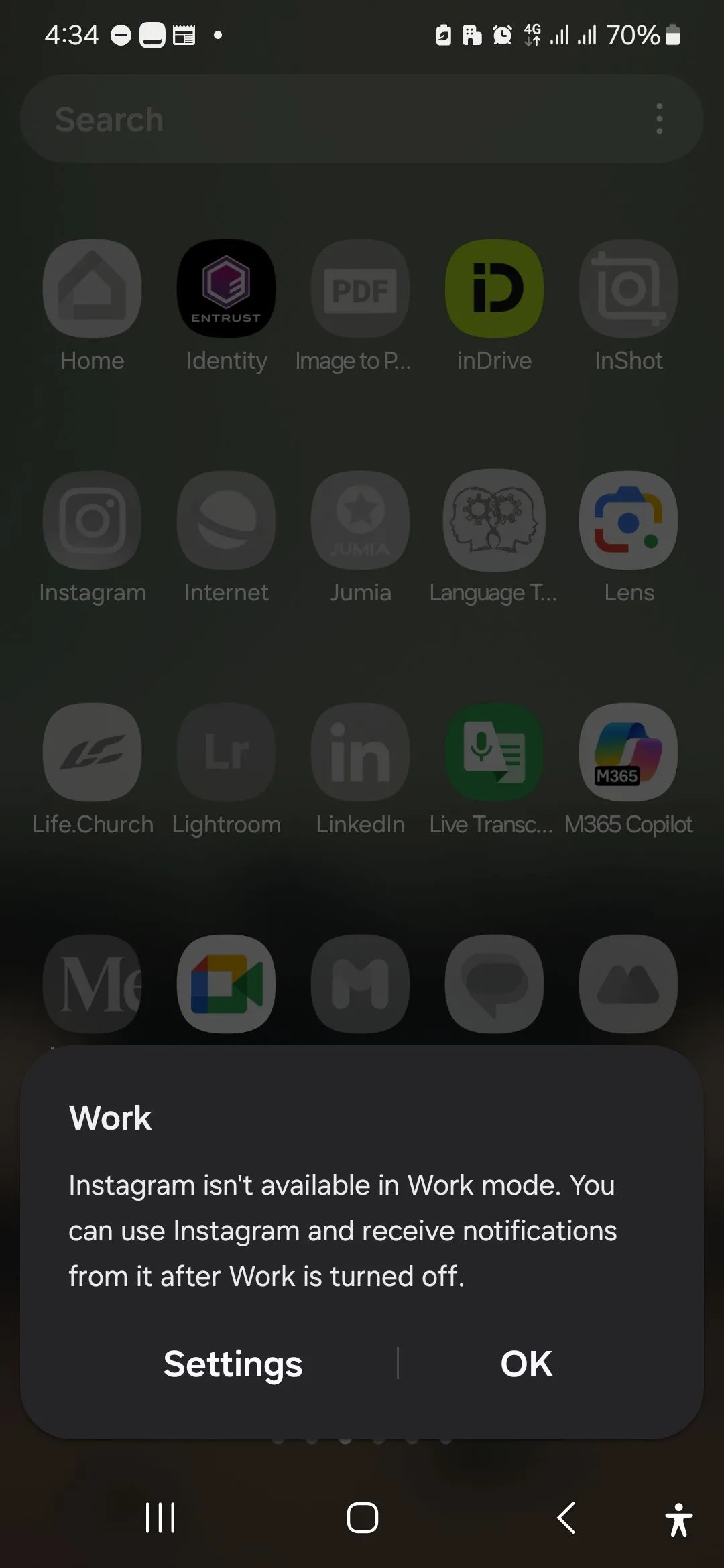 Minh họa trực quan việc hạn chế quyền truy cập ứng dụng khi Chế độ Làm việc Samsung được kích hoạt
Minh họa trực quan việc hạn chế quyền truy cập ứng dụng khi Chế độ Làm việc Samsung được kích hoạt
Trước khi thiết lập chế độ này, tôi thường tự cho phép mình một “nghỉ giải lao nhanh” trên Instagram, chỉ để rồi 20 phút sau ngẩng mặt lên và tự hỏi thời gian đã đi đâu mất. Giờ đây, nếu tôi cố gắng mở Instagram (hoặc bất kỳ ứng dụng bị hạn chế nào), tôi sẽ gặp phải một “rào cản”, buộc tôi phải tự hỏi liệu tôi có thực sự cần kiểm tra ứng dụng vào lúc đó không. Câu trả lời thường là: Không.
Điểm hay của Chế độ này là nó hoạt động hiệu quả cho cả việc học tập và làm việc.
3. Quy trình Buổi sáng (Morning Routine): Khởi đầu ngày mới tỉnh táo và có chủ đích
Trong tất cả các Chế độ và Quy trình của tôi, Quy trình buổi sáng này đã tạo ra tác động lớn nhất. Thay vì thức dậy và ngay lập tức lướt mạng xã hội vô định, Quy trình buổi sáng của tôi nhẹ nhàng hướng tôi đến một khởi đầu có chủ đích hơn.
Đúng 6 giờ sáng, ngay khi chuông báo thức tắt, điện thoại của tôi tự động thiết lập tông màu cho ngày mới:
- Mở ứng dụng kinh thánh: Hoặc bất kỳ ứng dụng nào bạn muốn mở đầu tiên trong ngày.
- Spotify tiếp tục phát nhạc: Trình phát nhạc yêu thích của tôi tiếp tục phát từ đoạn dừng lại, vì vậy tôi có nhạc nền buổi sáng mà không cần phải loay hoay tìm kiếm.
- Độ sáng màn hình điều chỉnh dần: Không bị chói mắt ngay lập tức bởi màn hình điện thoại vào sáng sớm.
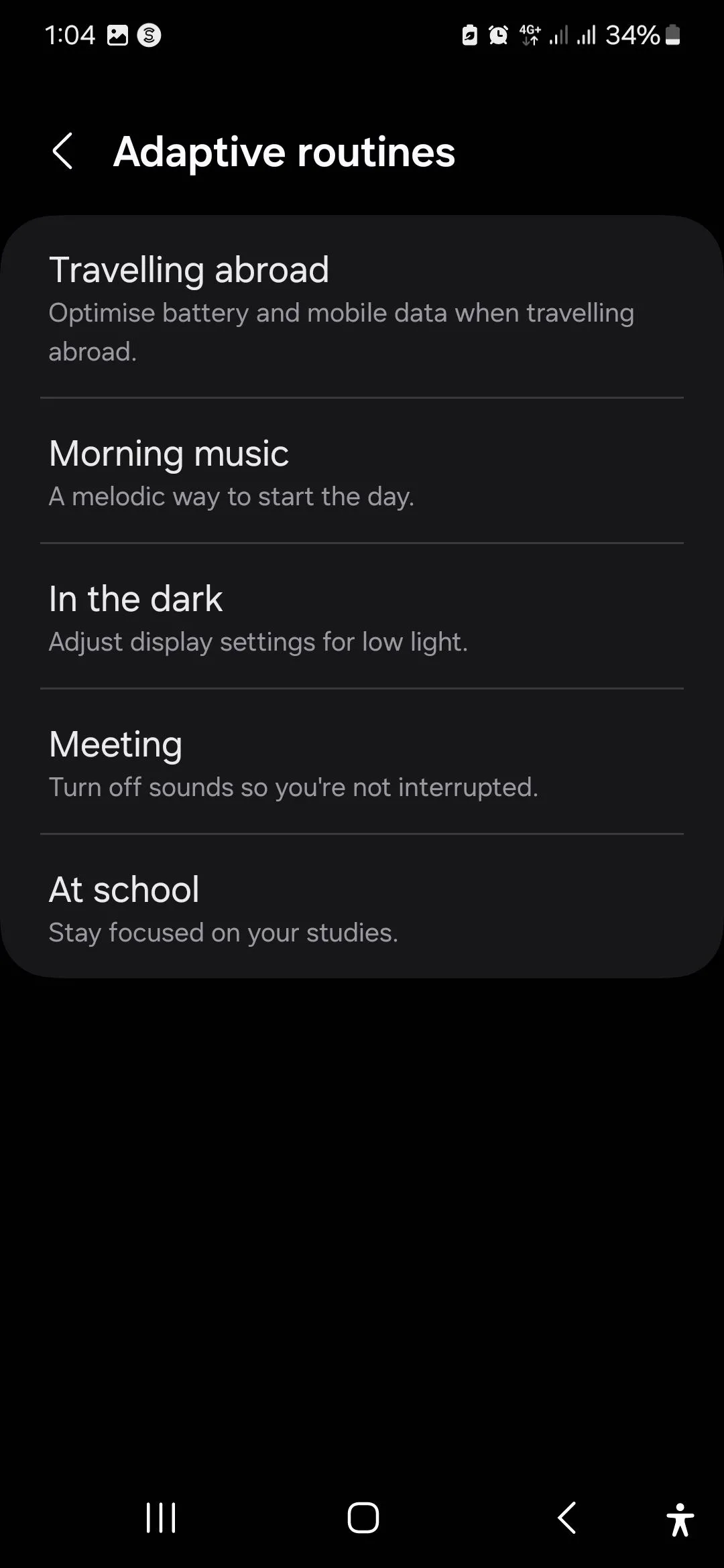 Danh sách các Quy trình thích ứng (Adaptive Routines) có sẵn trong ứng dụng Chế độ & Quy trình Samsung
Danh sách các Quy trình thích ứng (Adaptive Routines) có sẵn trong ứng dụng Chế độ & Quy trình Samsung
Việc thiết lập quy trình này đòi hỏi một chút mày mò. Không giống như các Chế độ Samsung được đặt trước và dễ thấy, các Quy trình đặt trước của Samsung hơi bị ẩn. Bạn phải chạm vào biểu tượng la bàn ở góc trên bên phải của trang Quy trình. Tôi đã xây dựng quy trình này bằng cách điều chỉnh tùy chọn “Nhạc buổi sáng” (Morning Music).
Điện thoại của tôi tự động phát hiện thời gian thức dậy, rất có thể từ lịch trình Chế độ Ngủ của tôi. Khi chuông báo thức tắt, Quy trình bắt đầu chạy. Và nếu tôi cần dừng nó, chỉ cần một chạm nhanh vào bảng thông báo là được.
4. Quy trình Học Duolingo (Duolingo Lessons Routine): Duy trì thói quen học ngôn ngữ
Sau khi thiết lập các Chế độ và Quy trình cho công việc và giấc ngủ tốt hơn, tôi nghĩ mình sẽ thiết lập một cái nữa để duy trì sự nhất quán trong việc học tiếng Pháp và tiếng Đức trên Duolingo. Ngay khi tôi mở ứng dụng, Quy trình này sẽ bắt đầu chạy:
- Chế độ Không làm phiền (DND) kích hoạt.
- Thời gian chờ màn hình được kéo dài: Tôi không phải liên tục chạm vào màn hình để bật nó lên khi đang suy nghĩ sâu.
- Bộ đếm thời gian 20 phút bắt đầu chạy: Giúp tôi biết mình đã dành bao nhiêu thời gian (hoặc còn lại bao nhiêu).
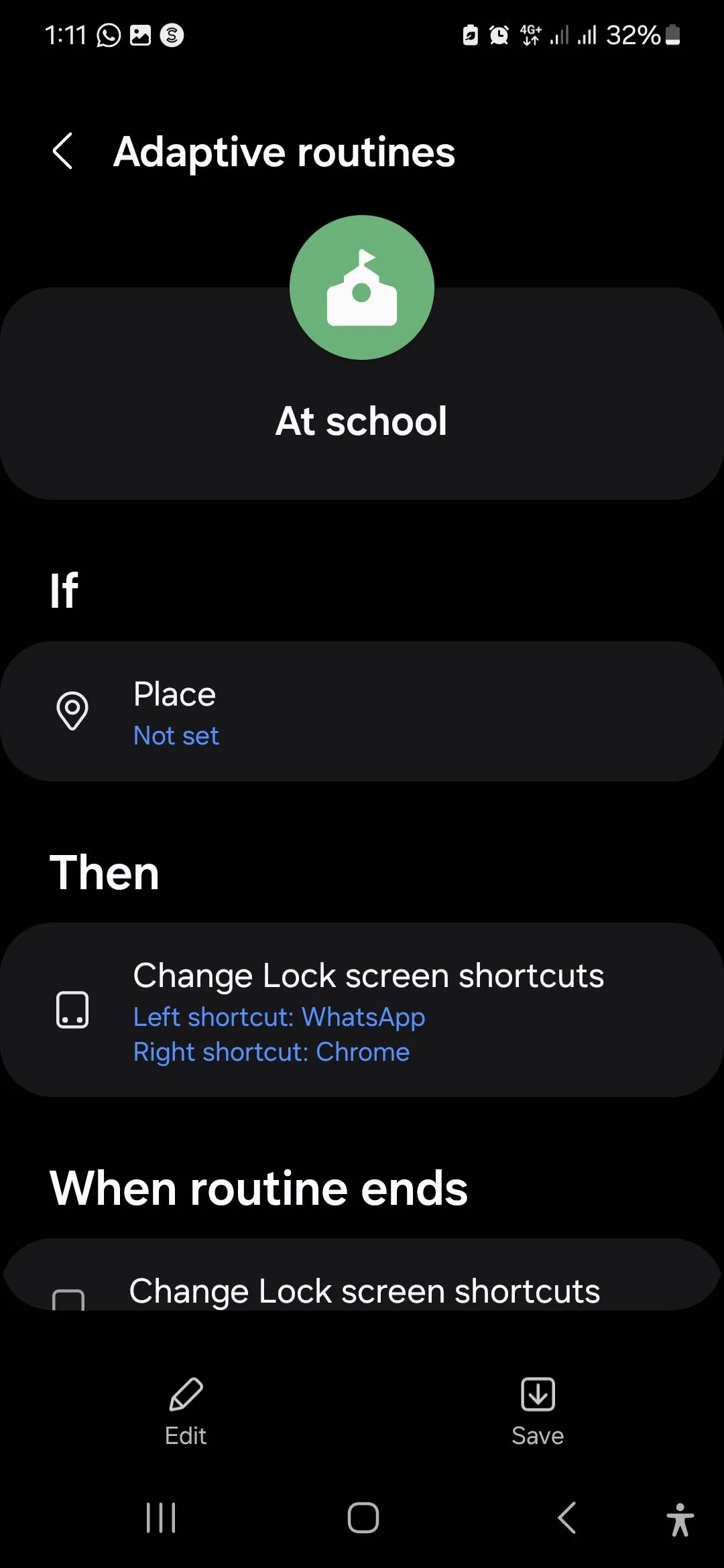 Giao diện cài đặt Quy trình đặt trước "Khi ở trường" (At School) trong Chế độ & Quy trình Samsung
Giao diện cài đặt Quy trình đặt trước "Khi ở trường" (At School) trong Chế độ & Quy trình Samsung
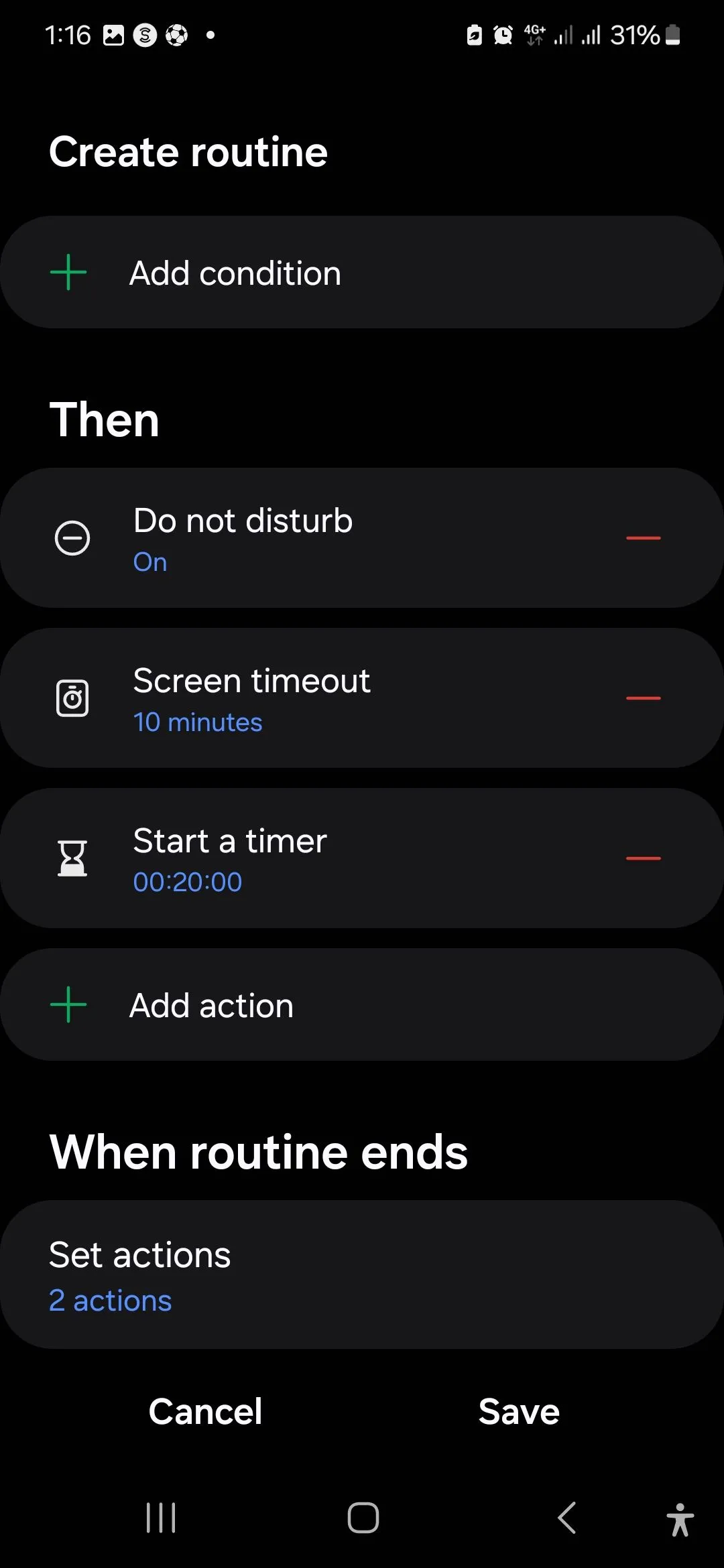 Các cài đặt bổ sung cho Quy trình học Duolingo trên thiết bị Samsung, bao gồm hẹn giờ và bật DND
Các cài đặt bổ sung cho Quy trình học Duolingo trên thiết bị Samsung, bao gồm hẹn giờ và bật DND
Tôi đã thiết lập quy trình này bằng cách tinh chỉnh Quy trình đặt trước “Khi ở trường” (At School preset Routine), và nó hoạt động khá tốt (hầu hết). Vấn đề duy nhất là bộ hẹn giờ sẽ đặt lại nếu tôi thoát Duolingo, dù chỉ trong một giây. Vì vậy, nếu tôi vô tình vuốt ra hoặc kiểm tra tin nhắn, ngay khi tôi quay lại, một bộ đếm ngược 20 phút mới sẽ bắt đầu. Điều này khá khó chịu. Nhưng mặt tích cực là, nó khiến tôi phải suy nghĩ kỹ trước khi rời ứng dụng giữa bài học.
5. Chế độ Thư giãn (Relax Mode): Thời gian thoát ly khỏi công việc
Trong tất cả các Chế độ của tôi, Chế độ Thư giãn có lẽ là yêu thích nhất. Tôi thường bật nó thủ công khi muốn ngắt kết nối, dù là khi tôi đến thăm bạn bè, dành thời gian với đối tác, hay chỉ đơn giản là cố gắng thoát khỏi căng thẳng công việc.
Đây là cách điện thoại của tôi biến đổi:
- Thông báo tối thiểu: Nhờ DND, chỉ có các cuộc gọi từ gia đình và những người bạn thân nhất của tôi được thông qua.
- Mạng xã hội vẫn truy cập được: Nhưng tất cả các ứng dụng liên quan đến công việc của tôi đều bị chặn.
- Màn hình chuyển sang tông màu ấm hơn: Giúp màn hình ít chói và khó chịu hơn.
- Chế độ tiết kiệm pin cũng bật: Tôi không còn phải lo lắng liên tục về mức pin của mình.
- Hình nền thay đổi: Sang một hình ảnh tĩnh lặng, bởi vì, vâng, hình ảnh cũng quan trọng.
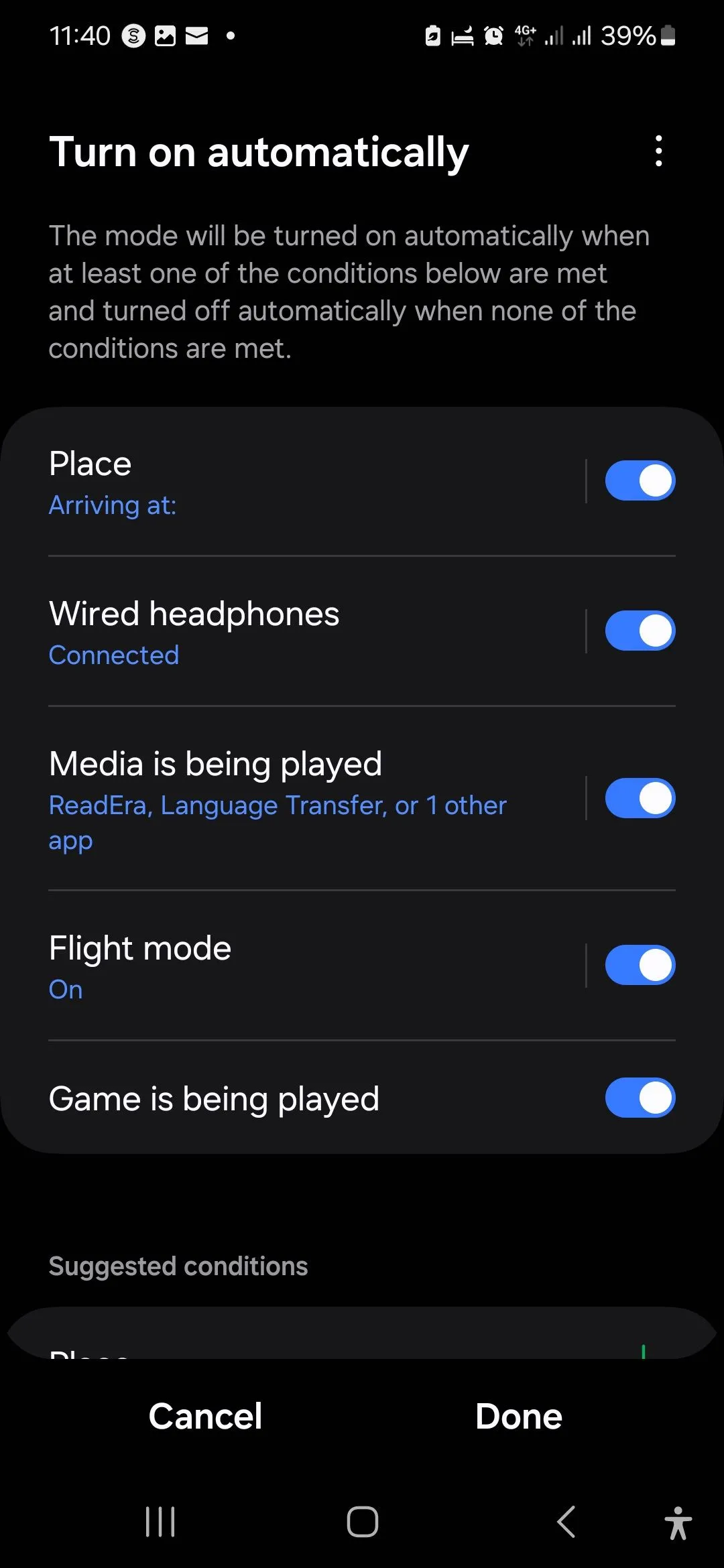 Các tùy chọn kích hoạt tự động Chế độ Thư giãn trên điện thoại Samsung, dựa trên các điều kiện cụ thể
Các tùy chọn kích hoạt tự động Chế độ Thư giãn trên điện thoại Samsung, dựa trên các điều kiện cụ thể
Mặc dù tôi thường bật Chế độ Thư giãn thủ công, nhưng nó cũng tự động kích hoạt khi tôi cắm tai nghe, bắt đầu đọc sách trong ReadEra, phát media trong các ứng dụng cụ thể, bật Chế độ trên máy bay (Flight Mode), hoặc khởi chạy một trò chơi.
Tóm tắt và Lời khuyên: Sức mạnh cá nhân hóa từ Samsung
Các Chế độ & Quy trình của Samsung đã hoàn toàn thay đổi thói quen của tôi. Tuy nhiên, chúng cũng mang tính cá nhân rất cao. Ví dụ, tôi không thiết lập Chế độ Tập luyện (Exercise Mode) vì các buổi tập của tôi chủ yếu chỉ là đi bộ đến văn phòng và về nhà. Nhưng nếu thể dục là một phần quan trọng trong cuộc sống của bạn, đó có thể là một yếu tố thay đổi cuộc chơi.
Đó chính là vẻ đẹp của hệ thống Samsung: nó cực kỳ linh hoạt. Bạn không cần phải tạo ra cái gì đó hoàn toàn mới mẻ. Chỉ cần bắt đầu với các Chế độ mặc định, tinh chỉnh chúng và dần dần định hình chúng để phù hợp với lối sống của bạn. Hãy khám phá ngay tính năng Chế độ & Quy trình trên điện thoại Samsung của bạn và biến nó thành công cụ đắc lực hỗ trợ cuộc sống bạn một cách tối ưu nhất!


